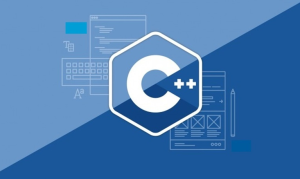华为手机如何安装谷歌浏览器?
华为手机可通过第三方应用商店(如APKPure或豌豆荚)下载谷歌浏览器安装包(Chrome APK),下载后手动安装即可。安装前需在系统设置中开启“允许安装未知来源应用”权限。

华为手机是否支持安装谷歌浏览器
谷歌浏览器与鸿蒙系统的兼容性
Chrome可在HarmonyOS上正常运行: 虽然华为手机搭载的是鸿蒙系统,但该系统兼容安卓APK格式,用户可下载安装安卓版本的谷歌浏览器,无需额外适配即可运行。
部分谷歌服务在国内受限: 安装Chrome后可正常打开大部分网页,但由于国内网络环境限制,Chrome中与Google账号、同步功能、Play服务等相关的部分功能可能无法使用。
使用体验基本与安卓一致: 在鸿蒙系统中使用Chrome浏览器的流畅度、界面显示、网页加载速度等方面与安卓手机无明显差异,日常浏览、视频观看、文档阅读等功能都可稳定运行。
安装Chrome对系统性能的影响
资源占用略高于轻量浏览器: Chrome作为一款功能强大的浏览器,占用的内存和CPU资源相对较高,长时间运行或多标签浏览时可能会对中低配置设备造成轻微卡顿。
后台进程可能增加耗电量: Chrome在使用过程中可能在后台维持更新或加载内容,会略微提升电量消耗,建议用户定期清理缓存、关闭后台进程以延长续航时间。
总体运行稳定适合日常使用: 在中高配置的华为手机上,Chrome运行流畅不卡顿,无明显发热现象,适合需要跨平台同步、查看国际网页、使用多功能插件的用户安装使用。
下载谷歌浏览器安装包的可靠方式
推荐使用的第三方软件下载平台
APKPure平台提供官方原版应用: APKPure 是广受信赖的第三方平台,用户可通过该站点搜索“Google Chrome”并下载最新版安装包,无需登录谷歌账号,操作简便且更新及时,适合国内华为手机用户使用。
使用APKMirror获取历史版本: APKMirror 是专注于收录各类Android应用的站点,提供多个版本选择,适用于需要特定Chrome版本的用户,并由社区进行签名验证保障文件来源,可放心下载使用。
通过华为浏览器访问下载链接: 用户可使用华为自带浏览器访问以上平台,进入页面后选择合适版本下载APK文件,下载完成后手动安装,过程与安装其他第三方应用无差异,兼容性良好。
下载APK文件时的安全性注意事项
避免通过未知来源获取安装包: 不建议在论坛、网盘、微信群等非官方渠道下载Chrome安装包,这类资源易被篡改或植入恶意代码,存在较高的安全风险,尤其不利于账号和隐私安全。
下载后检查应用签名信息: 在安装前可使用手机安全软件扫描APK文件,或通过第三方工具验证应用签名是否与谷歌官方发布的一致,确保安装的是原版程序,避免恶意程序伪装。
定期清理安装包防止误操作: 下载并安装成功后,建议删除本地的APK文件,以防后续误触重新安装或被其他应用调用,降低设备被植入恶意软件的可能性,保持手机环境整洁稳定。

启用华为手机安装未知应用权限
如何开启“允许未知来源安装”设置
从系统设置中进入应用权限管理: 打开华为手机的“设置”,依次点击“应用”>“应用管理”>右上角“更多设置”>“特殊权限访问”,找到“安装未知应用”选项,即可管理各应用的安装权限来源。
为特定应用授予安装权限: 在“安装未知应用”列表中选择你将用于安装APK的应用,如“文件管理器”或“浏览器”,点击进入后开启“允许从此来源安装应用”选项,确保能正常执行安装操作。
安装完成后可关闭该权限: 出于安全考虑,建议安装完成后返回设置界面关闭该权限,防止其他不明应用借助该通道安装恶意软件,确保系统环境持续稳定、安全。
安装前需要检查的系统权限项
确认系统允许访问文件存储空间: 某些华为机型在安装前需要确认文件管理器或浏览器已获得对存储空间的访问权限,否则APK文件可能无法读取或无法完成安装过程。
确保应用未被系统限制后台运行: 若使用第三方下载器或浏览器获取APK文件,建议在电池管理中将该应用设置为“允许后台活动”,以避免因系统优化导致安装中断或失败。
关闭纯净模式或应用管控设置: 如开启了华为的“纯净模式”或“应用管控”,可能会自动屏蔽来自未知来源的安装行为。用户需暂时关闭这些限制功能,待安装完成后再重新启用。
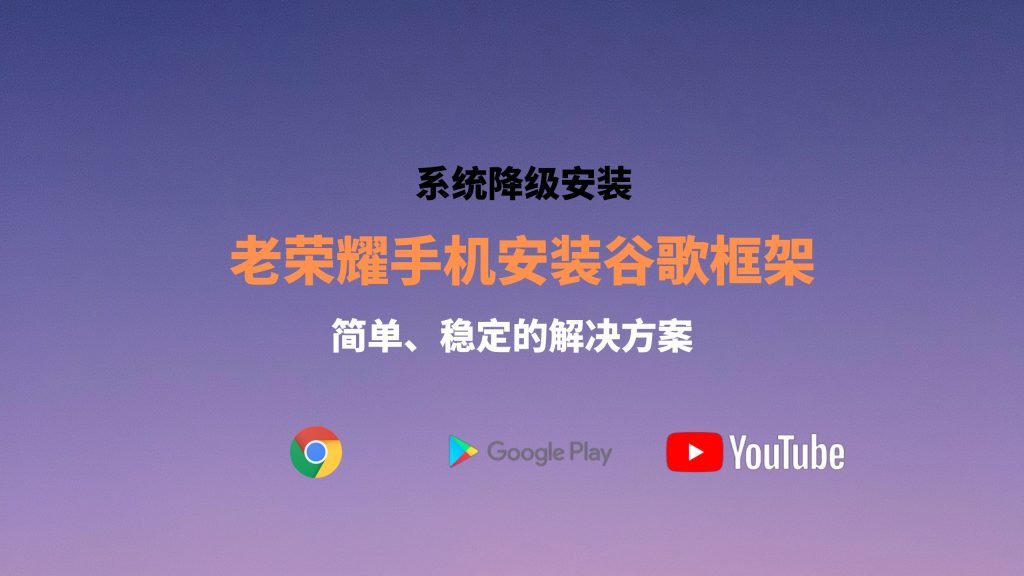
手动安装谷歌浏览器的操作步骤
通过文件管理器完成APK安装
找到已下载的Chrome安装包: 打开华为手机内置的“文件管理”应用,进入“下载”或“浏览”目录,找到扩展名为“.apk”的谷歌浏览器安装文件,确认文件来源无误后点击进入安装流程。
点击APK文件启动安装引导界面: 选中APK文件后系统会弹出安装引导窗口,显示应用名称、图标及所需权限列表。用户点击“安装”按钮,系统即开始解析并部署该应用。
等待安装完成并点击“打开”: 安装过程通常只需数十秒,完成后会显示“已安装”提示。此时用户可选择“完成”退出或点击“打开”直接启动谷歌浏览器,首次打开可能稍慢属于正常现象。
安装过程中的常见提示与处理方法
出现“禁止安装未知来源应用”: 如果在安装时弹出此提示,说明系统尚未授予文件管理器安装权限。点击提示中的“设置”按钮,跳转至权限设置界面,开启“允许从此来源安装应用”后重新返回继续安装。
提示“安装包已损坏或签名无效”: 此类提示多因APK文件来源不可靠或下载不完整,建议重新从可信平台(如APKPure或APKMirror)下载最新版Chrome安装包,并确保网络连接稳定。
安装后无法打开或闪退: 如出现安装完成但无法启动的情况,可能与系统版本不兼容或缺少Google服务有关。建议更新鸿蒙系统至最新版本,或尝试安装适配版本的Chrome以确保正常运行。
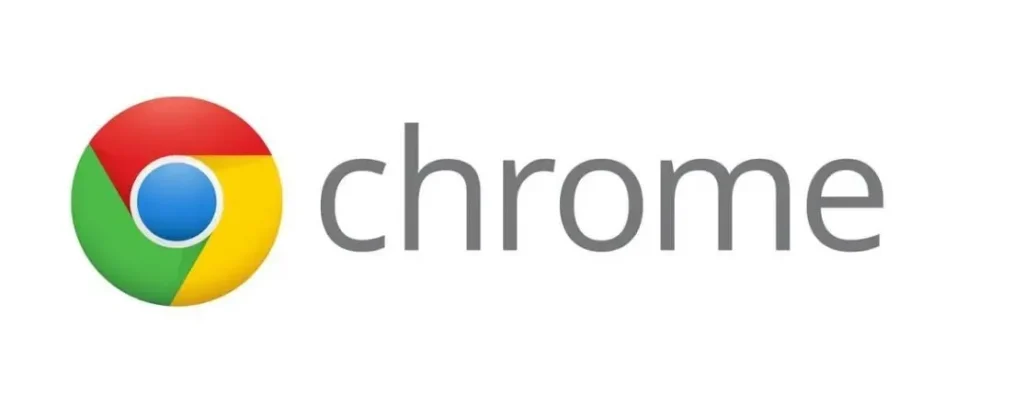
更新谷歌浏览器的可行方案
第三方平台如何获取最新版Chrome
定期访问APK下载平台获取更新: 用户可前往 APKPure、APKMirror 等第三方平台,搜索“Google Chrome”,选择最新版本的安装包进行下载。这些平台会在新版本发布后第一时间更新资源,便于用户手动更新。
使用平台客户端接收更新通知: 一些平台如 APKPure 提供官方App,可在安装后启用更新提醒功能,自动检测所安装应用是否有新版本,方便用户及时下载并手动安装更新。
注意选择适配版本以确保兼容: 下载更新时应根据设备芯片架构(如arm64-v8a)选择对应的安装包版本,避免因版本不兼容导致安装失败或使用异常,确保浏览器稳定运行。
安装后如何检查浏览器版本信息
通过Chrome内置设置查看版本: 打开谷歌浏览器,点击右上角菜单图标,依次进入“设置”>“关于Chrome”或直接在地址栏输入 chrome://version,即可查看当前安装的详细版本号。
对比第三方平台上的版本号: 用户可以将当前版本与第三方平台上提供的最新版本进行对比,判断是否为最新版,如非最新可手动下载安装更新文件进行覆盖安装。
关注版本更新的功能改动说明: 每次更新谷歌浏览器时,平台通常会附带该版本的更新日志,包括性能优化、安全修复或界面调整等内容,建议用户阅读以了解新版本功能变化并选择是否更新。